Truy vấn Dữ liệu (Query Data) trong Access 2016
Sức mạnh thực sự của CSDL quan hệ nằm ở khả năng truy xuất và phân tích dữ liệu một cách nhanh chóng và chính xác bằng cách thực hiện các truy vấn. Truy vấn cho phép lấy thông tin từ một hoặc nhiều bảng dựa trên điều kiện tìm kiếm bạn đã định nghĩa. Trong bài học này bạn sẽ học cách để tạo truy vấn trên 1 bảng đơn giản và truy vấn trên nhiều bảng trong Access 2016.
Truy vấn là gì?
Truy vấn là cách tìm kiếm và biên dịch dữ liệu từ một hoặc nhiều bảng. Thực hiện truy vấn cũng giống như hỏi một câu hỏi chi tiết về CSDL. Khi tạo truy vấn trong Access, bạn đang xác định các điều kiện tìm kiếm cụ thể để tìm chính xác dữ liệu mình cần.
- Truy vấn mạnh hơn rất nhiều so với các tìm kiếm hay bộ lọc đơn giản mà chúng ta thường sử dụng để tìm kiếm dữ liệu trong một bảng. Điều này là do truy vấn có thể thu thập thông tin từ nhiều bảng.
- Các truy vấn mà bạn sử dụng để truy xuất dữ liệu từ một bảng hoặc để thực hiện các phép tính được gọi là các truy vấn chọn (select query).
- Các truy vấn thêm, thay đổi hoặc xóa dữ liệu được gọi là truy vấn hành động (action query).
- Có thể sử dụng truy vấn để cung cấp dữ liệu cho biểu mẫu hoặc báo cáo.
- Phần khó khăn của các truy vấn là bạn phải hiểu cách xây dựng một truy vấn trước khi sử dụng chúng.
Truy vấn trên một bảng
Hãy làm quen với quá trình xây dựng truy vấn bằng cách xây dựng truy vấn đơn giản nhất có thể: truy vấn trên một bảng.
Bây giờ chúng ta hãy xem xét một ví dụ đơn giản, tạo một truy vấn đơn giản lấy thông tin từ bảng tblNhanvien. Mở cơ sở dữ liệu và chọn vào tab Create.
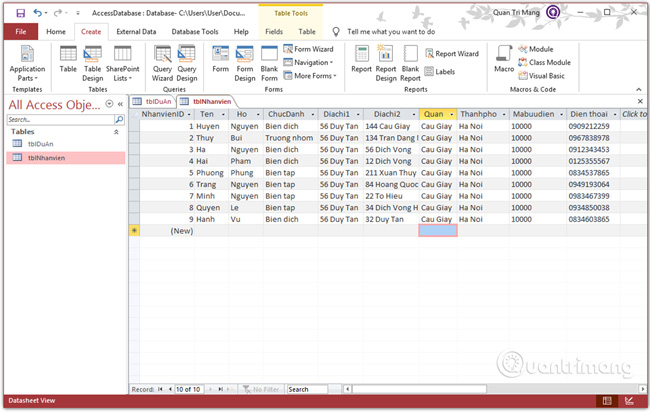
Click vào tab Create > nhóm Queries > Query Design
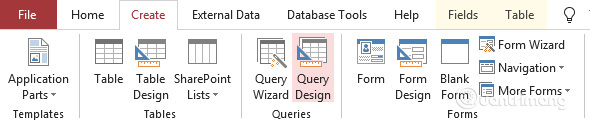
Access sẽ chuyển sang chế độ xem Query Design.
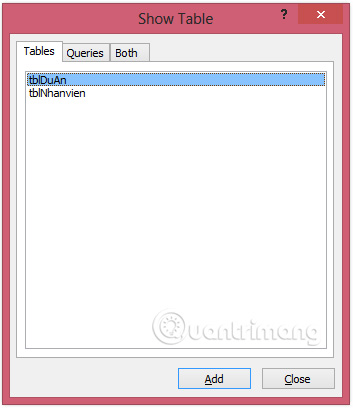
Trong Show Table, chọn bảng muốn truy vấn, ở đây là tblNhanvien, click đúp chuột vào và chọn Close.
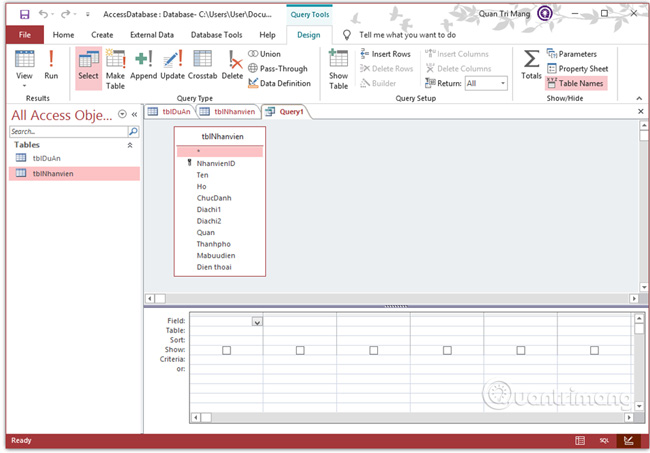
Bảng đã chọn sẽ xuất hiện như một cửa sổ nhỏ trong khung Object Relationship. Trong cửa sổ bảng, nhấp đúp chuột vào tên của các trường bạn muốn xuất hiện trong truy vấn. Chúng sẽ được thêm vào lưới thiết kế ở phần dưới cùng của màn hình.
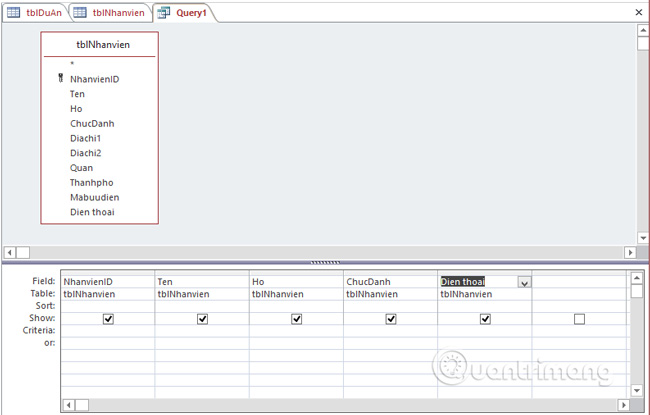
Tiếp theo, click Run trên tab Design
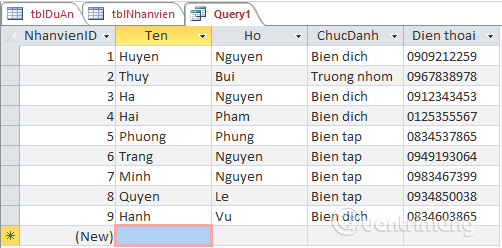
Kết quả truy vấn sẽ hiển thị trong khung Datasheet giống như một bảng.
Bài trước: Chỉnh sửa bảng trong Access 2016
Bài tiếp: Thiết lập Tiêu chí truy vấn (Query Criteria) trong Access 2016
Bạn nên đọc
-

Thiết lập quan hệ giữa các bảng trong Access 2016
-

Giới thiệu về bảng, truy vấn, form, báo cáo trong Access
-

Cách cập nhật Microsoft Office lên phiên bản mới nhất
-

Cách xuất dữ liệu Microsoft Access sang Word
-

Microsoft Access là gì?
-

Truy cập nhanh tập tin và thư mục trên máy tính
-

Làm quen với giao diện Acccess 2016 và các thao tác cơ bản
-

Tìm hiểu về những RDBMS phổ biến nhất
-

Thiết lập Tiêu chí truy vấn (Query Criteria) trong Access 2016
Theo Nghị định 147/2024/ND-CP, bạn cần xác thực tài khoản trước khi sử dụng tính năng này. Chúng tôi sẽ gửi mã xác thực qua SMS hoặc Zalo tới số điện thoại mà bạn nhập dưới đây:
Cũ vẫn chất
-

LEFT JOIN trong SQL
2 ngày -

Hàm Match trong Excel: Cách sử dụng hàm Match kèm ví dụ
2 ngày -

Code Sword Master Story mới nhất và cách nhập code
2 ngày -

Năm 2022 là năm con gì? Năm 2022 mệnh gì?
2 ngày -

Top ứng dụng Android đang miễn phí và giảm giá 09/01/2026
2 ngày 8 -

AOE 1, Đế Chế 1 cho PC
-

Code Hơi Thở Mặt Trời mới nhất và cách nhập code
2 ngày -

50 câu ca dao, tục ngữ về đạo đức, đạo lý làm người hay và sâu sắc
2 ngày -

Cách chuyển bài hát tải từ Zing MP3 sang thư mục Music
2 ngày -

Cách dùng hàm LOOKUP trong Excel
2 ngày
 Công nghệ
Công nghệ  AI
AI  Windows
Windows  iPhone
iPhone  Android
Android  Học IT
Học IT  Download
Download  Tiện ích
Tiện ích  Khoa học
Khoa học  Game
Game  Làng CN
Làng CN  Ứng dụng
Ứng dụng 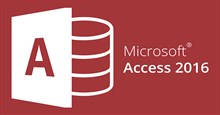






 Linux
Linux  Đồng hồ thông minh
Đồng hồ thông minh  macOS
macOS  Chụp ảnh - Quay phim
Chụp ảnh - Quay phim  Thủ thuật SEO
Thủ thuật SEO  Phần cứng
Phần cứng  Kiến thức cơ bản
Kiến thức cơ bản  Lập trình
Lập trình  Dịch vụ công trực tuyến
Dịch vụ công trực tuyến  Dịch vụ nhà mạng
Dịch vụ nhà mạng  Quiz công nghệ
Quiz công nghệ  Microsoft Word 2016
Microsoft Word 2016  Microsoft Word 2013
Microsoft Word 2013  Microsoft Word 2007
Microsoft Word 2007  Microsoft Excel 2019
Microsoft Excel 2019  Microsoft Excel 2016
Microsoft Excel 2016  Microsoft PowerPoint 2019
Microsoft PowerPoint 2019  Google Sheets
Google Sheets  Học Photoshop
Học Photoshop  Lập trình Scratch
Lập trình Scratch  Bootstrap
Bootstrap  Năng suất
Năng suất  Game - Trò chơi
Game - Trò chơi  Hệ thống
Hệ thống  Thiết kế & Đồ họa
Thiết kế & Đồ họa  Internet
Internet  Bảo mật, Antivirus
Bảo mật, Antivirus  Doanh nghiệp
Doanh nghiệp  Ảnh & Video
Ảnh & Video  Giải trí & Âm nhạc
Giải trí & Âm nhạc  Mạng xã hội
Mạng xã hội  Lập trình
Lập trình  Giáo dục - Học tập
Giáo dục - Học tập  Lối sống
Lối sống  Tài chính & Mua sắm
Tài chính & Mua sắm  AI Trí tuệ nhân tạo
AI Trí tuệ nhân tạo  ChatGPT
ChatGPT  Gemini
Gemini  Điện máy
Điện máy  Tivi
Tivi  Tủ lạnh
Tủ lạnh  Điều hòa
Điều hòa  Máy giặt
Máy giặt  Cuộc sống
Cuộc sống  TOP
TOP  Kỹ năng
Kỹ năng  Món ngon mỗi ngày
Món ngon mỗi ngày  Nuôi dạy con
Nuôi dạy con  Mẹo vặt
Mẹo vặt  Phim ảnh, Truyện
Phim ảnh, Truyện  Làm đẹp
Làm đẹp  DIY - Handmade
DIY - Handmade  Du lịch
Du lịch  Quà tặng
Quà tặng  Giải trí
Giải trí  Là gì?
Là gì?  Nhà đẹp
Nhà đẹp  Giáng sinh - Noel
Giáng sinh - Noel  Hướng dẫn
Hướng dẫn  Ô tô, Xe máy
Ô tô, Xe máy  Tấn công mạng
Tấn công mạng  Chuyện công nghệ
Chuyện công nghệ  Công nghệ mới
Công nghệ mới  Trí tuệ Thiên tài
Trí tuệ Thiên tài